Některé konstrukční konfigurace nejsou vhodné pro přímou integraci pomocí softwaru pro analýzu a návrh. Před zadáním konstrukčního modelu do softwaru pro analýzu a návrh je nutné provést adaptivní přizpůsobení. Z tohoto důvodu může být také přizpůsobena geometrie analytického modelu konstrukčního prvku ve vztahu k prvkům, ke kterým se geometrie připojí.
Přizpůsobení analytického modelu
Pokud chcete analytický model přizpůsobit ručně, klikněte na kartu Analýza panel Nástroje analytického modelu
panel Nástroje analytického modelu
![]() možnost Analytické přizpůsobení. Na kreslicí ploše se zobrazí editační režim, ve kterém jsou neanalytické prvky zobrazeny šedě. Lineárními a plošnými prvky analytického modelu lze pak manipulovat přímo.
možnost Analytické přizpůsobení. Na kreslicí ploše se zobrazí editační režim, ve kterém jsou neanalytické prvky zobrazeny šedě. Lineárními a plošnými prvky analytického modelu lze pak manipulovat přímo.
Lineární prvky analytického modelu
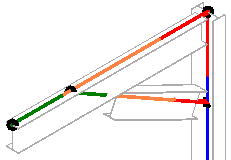
Kliknutím na uzel zobrazíte 3D ovládací prvek, chcete-li přesunout konec modelu v místním souřadnicovém systému.
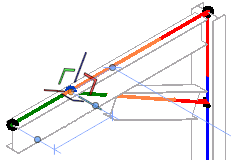
Stisknutím klávesy Mezerník překlopíte ovládací prvek na globální souřadnicový systém.
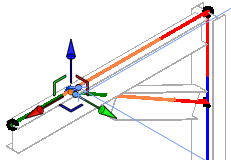
Přesuňte a přizpůsobte analytické uzly jejich přichycením na geometrii analytického modelu. Pokud umístíte uzel v místě, kde nemůže být hoštěný, bude zachováno odsazení od čáry umístění prvků.
Plošné prvky analytického modelu (podlaží a desky)
Plošnými prvky analytického modelu lze manipulovat přímo pomocí jejich uzlů a hran v rovině analytického modelu.
Uzly
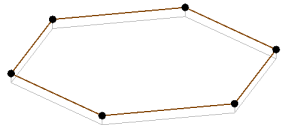
Kliknutím na uzel zobrazte jeho 2D ovládací prvky. Poté přetáhněte uzel tak, jak potřebujete.
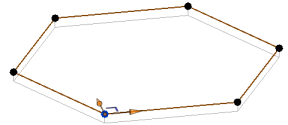
Hrany
- Umístěte kurzor nad hranu a stiskněte klávesu Tab.
- Kliknutím na hranu zobrazte její 2D ovládací prvky.
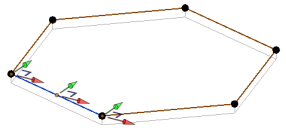
- Táhnutím 2D ovládacích prvků této hrany přizpůsobte tvar modelu.
Stisknutím klávesy Mezerník překlopte 2D ovládací prvky z místního na globální souřadnicový systém.
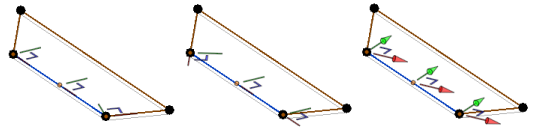
Tvar modelu lze upravit také pomocí nástroje Přesunout nebo pomocí hrany jako úchytu tvaru.
Přesun analytického modelu
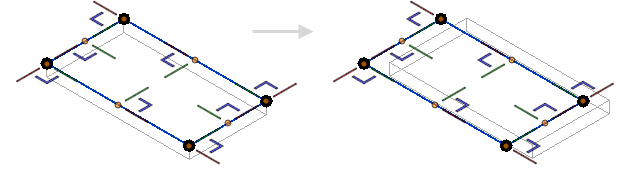
Přesuňte a upravte analytické uzly a hrany jejich přichycením na geometrii, uzly, osnovy a referenční roviny analytického modelu.
Chcete-li ukončit režim analytických úprav bez uložení změn, klikněte na kartu Analýza  panel Upravit analytický model
panel Upravit analytický model 
 příkaz Zrušit.
příkaz Zrušit.
Chcete-li ukončit režim analytických úprav a uložit změny do analytického modelu, klikněte na kartu Analýza  panel Upravit analytický model
panel Upravit analytický model 
 příkaz Dokončit.
příkaz Dokončit.
Obnovení analytického modelu
Kliknutím na kartu Analýza  panel Nástroje analytického modelu
panel Nástroje analytického modelu 
![]() možnost Analytické obnovení můžete obnovit vybraný analytický model konstrukčního prvku zpět na původní tvar nebo umístění vzhledem k jeho odpovídajícímu fyzikálnímu modelu.
možnost Analytické obnovení můžete obnovit vybraný analytický model konstrukčního prvku zpět na původní tvar nebo umístění vzhledem k jeho odpovídajícímu fyzikálnímu modelu.
Zakázání analytického modelu
Kliknutím na kartu Analýza  panel Nástroje analytického modelu
panel Nástroje analytického modelu 
 možnost Zakázat analytický můžete skrýt vybraný analytický model.
možnost Zakázat analytický můžete skrýt vybraný analytický model.
Chcete-li zobrazit analytický model znovu, vyberte jeho fyzikální model. Na paletě Vlastnosti vyberte možnost Zapnout analytický model v oddílu Konstrukční.